ВУЗ: Не указан
Категория: Не указан
Дисциплина: Не указана
Добавлен: 29.04.2024
Просмотров: 34
Скачиваний: 1
ВНИМАНИЕ! Если данный файл нарушает Ваши авторские права, то обязательно сообщите нам.
МИНИСТЕРСТВО ПО РАЗВИТИЮ ИНФОРМАЦИОННЫХ ТЕХНОЛОГИЙ
И КОММУНИКАЦИЙ РЕСПУБЛИКИ УЗБЕКИСТАН
ТАШКЕНТСКИЙ УНИВЕРСИТЕТ ИНФОРМАЦИОННЫХ
ТЕХНОЛОГИЙ ИМЕНИ АЛ-ХОРАЗМИЙ
Практическая работа по кибербезопасности
Выполнил: Абдуллаев Сардор
Группа 204
Проверила :Сайфуллаев Щерзод
Практическая работа №6
Настройка брандмауэра
-
задание
netsh advfirewall set allprofiles state on/off вводить строку в командную строку и заскринить результат.
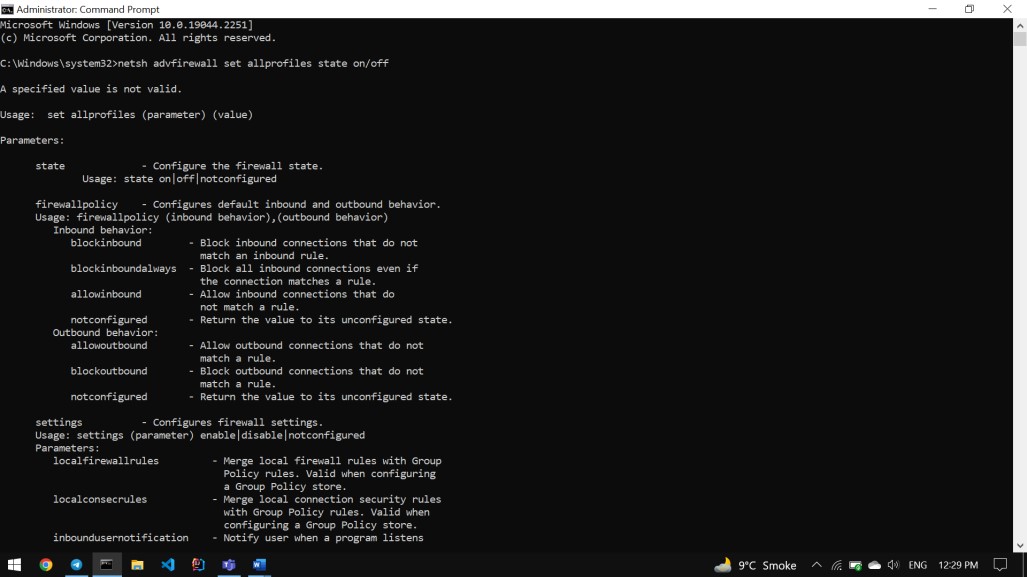
-
задание
Win + R использовать комбинацию и в Мониторе брандмауэра создать правило.
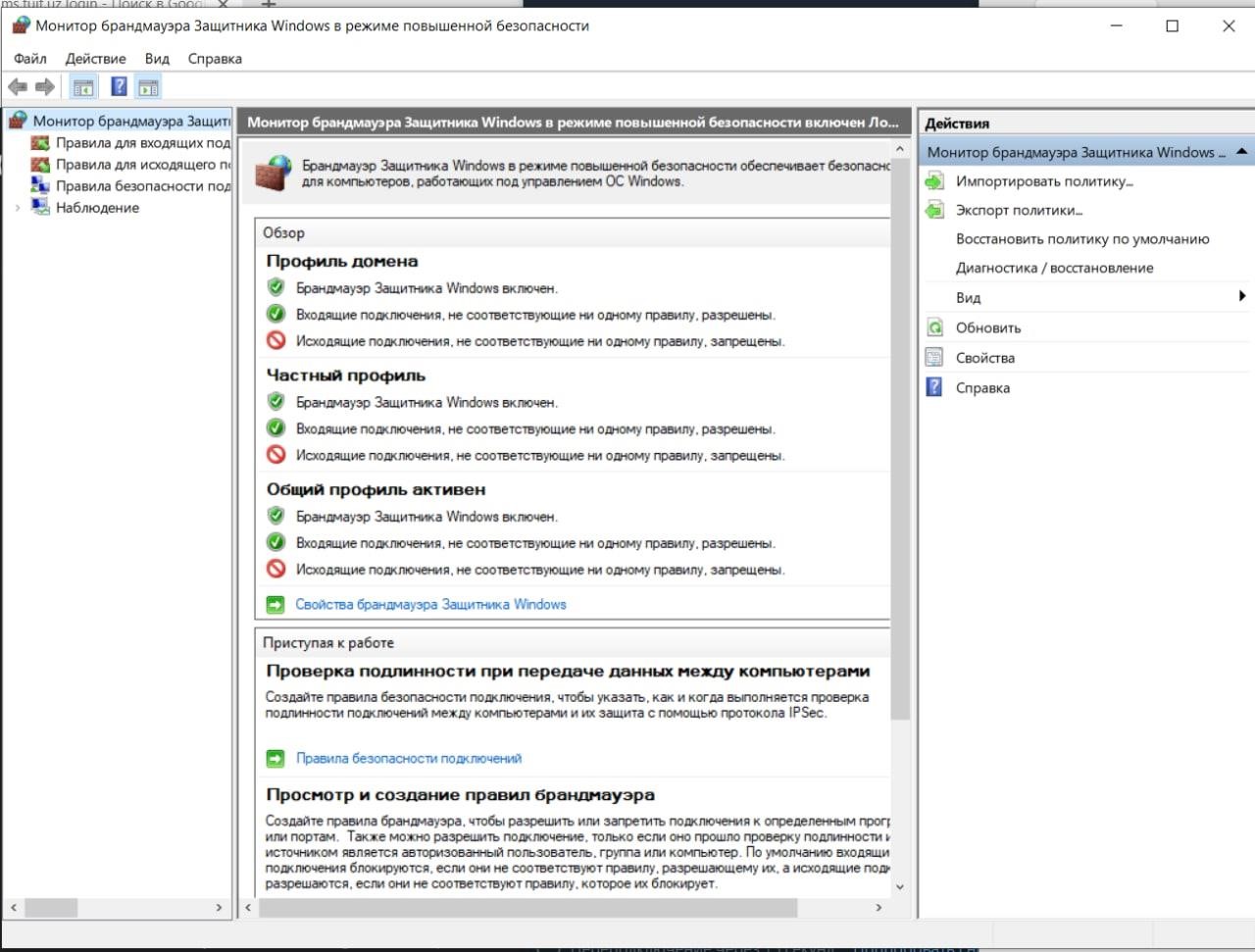
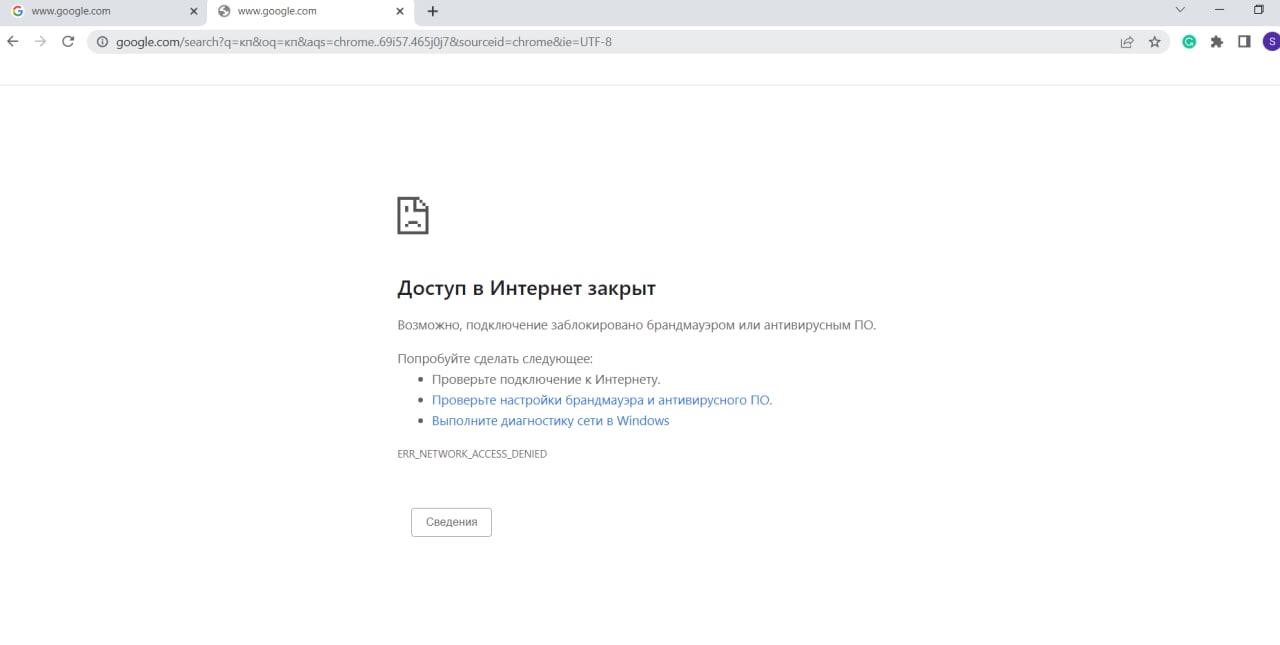
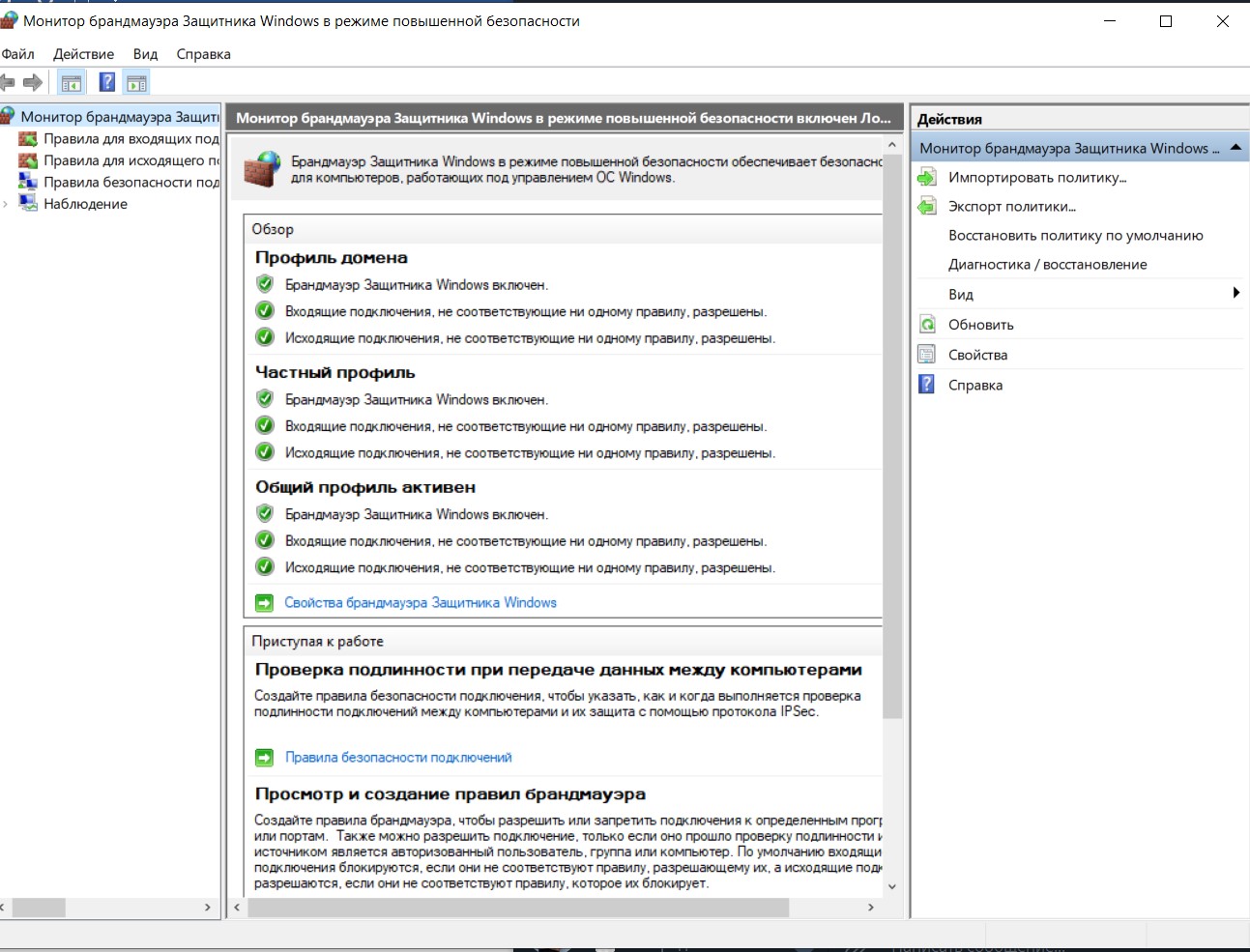
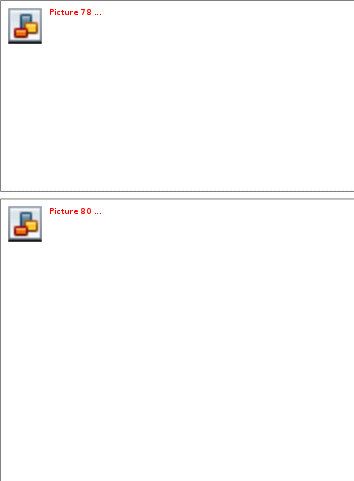
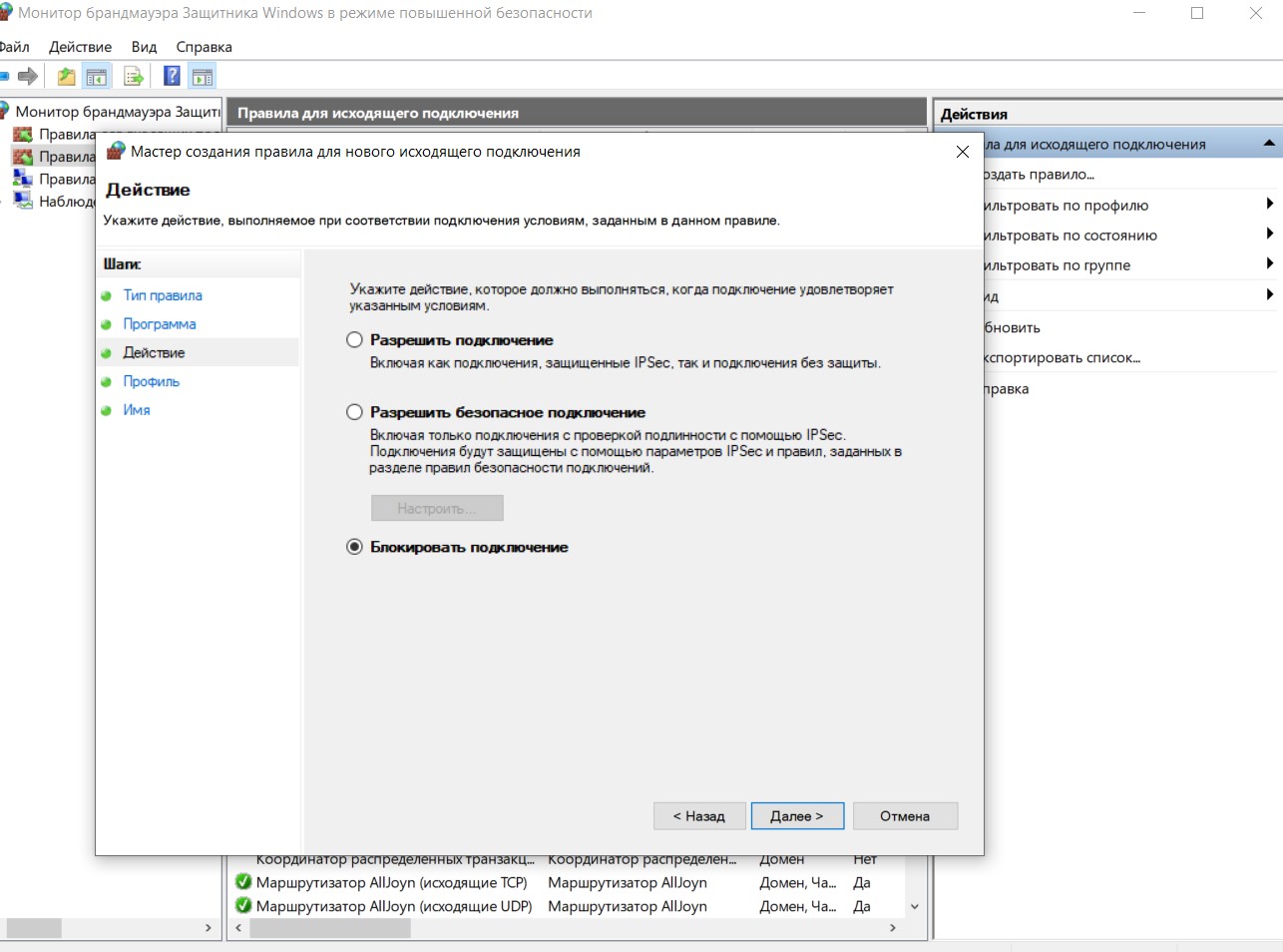
Практическая работа №7 Настройка wifi роутера
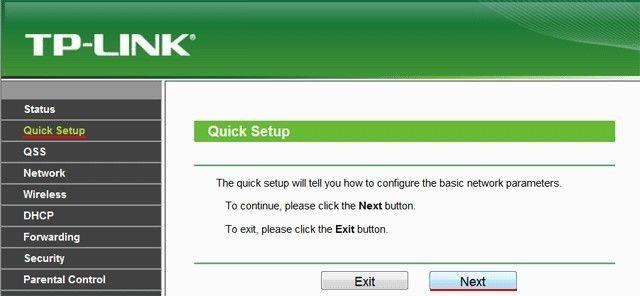
Бысрая настройка для концигурации параметров сети
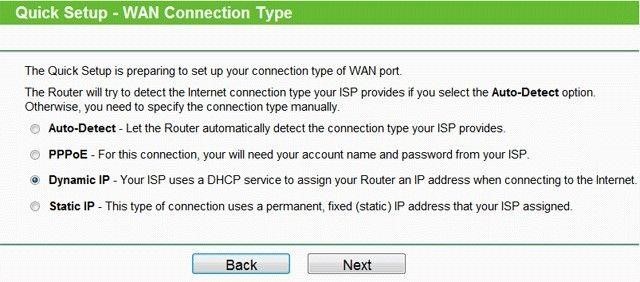
если выбрали Dynamic IP, то придется ввести полное название устройства (SSID), WPA-PSK/WPA2-PSK в строке Wireless Security, придумать восьмизначный пароль;

если Static IP , то понадобится все вышеперечисленное, плюс к этому переписанный со страницы «Свойства» «Протокола Интернет» числовые коды IP-адреса, маски подсети, основного канала, DNS-сервера альтернативного и выбранного;
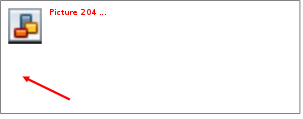
В меню WAN можно посмотреть параметры MAC
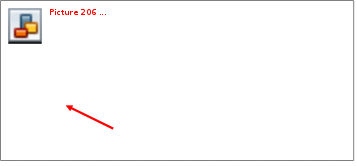
В меню wireless можно менять такие параметры как название wifi сети, регион, включение и отключение SSID броадкастинга и т д.
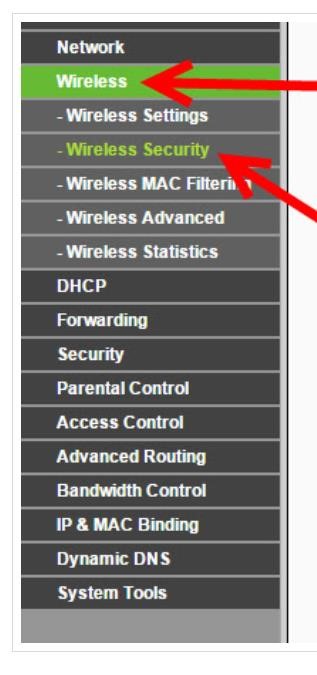
Во вкладке wireless security можно установить или изменить пароль wifi роутера
Практическая работа №8
Установка и настройка ПО для восстановления данных.
-
Устанавлием программу Racuva для восстановления данных.
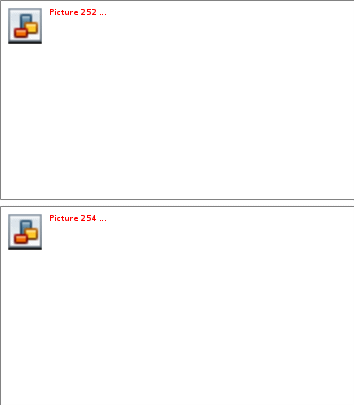
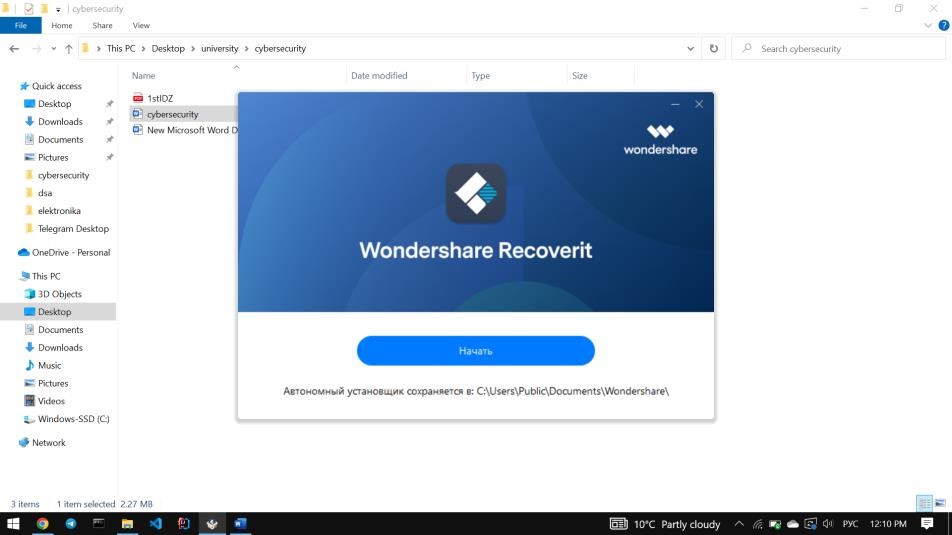
-
Переходим во вкладку восстановления
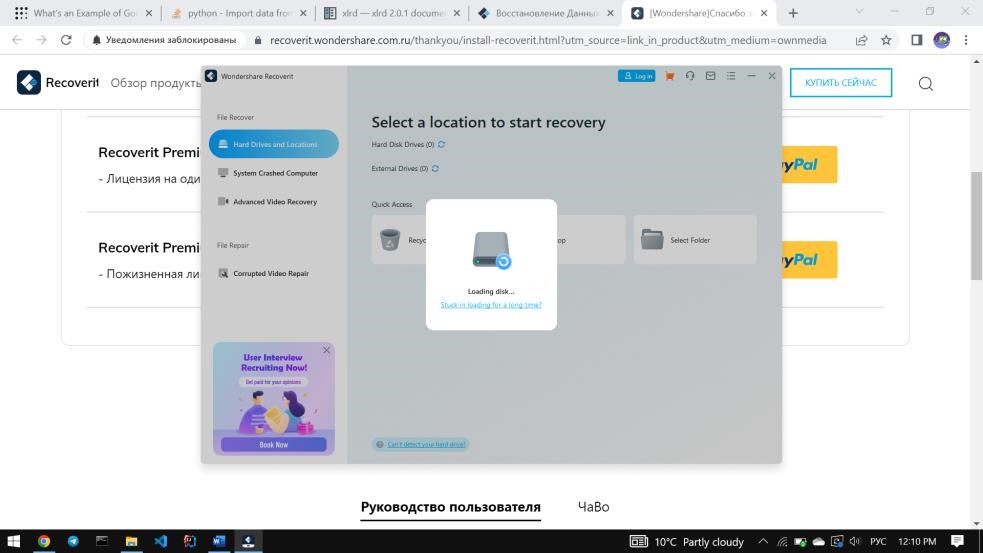
-
Выбираем папку для восстановления
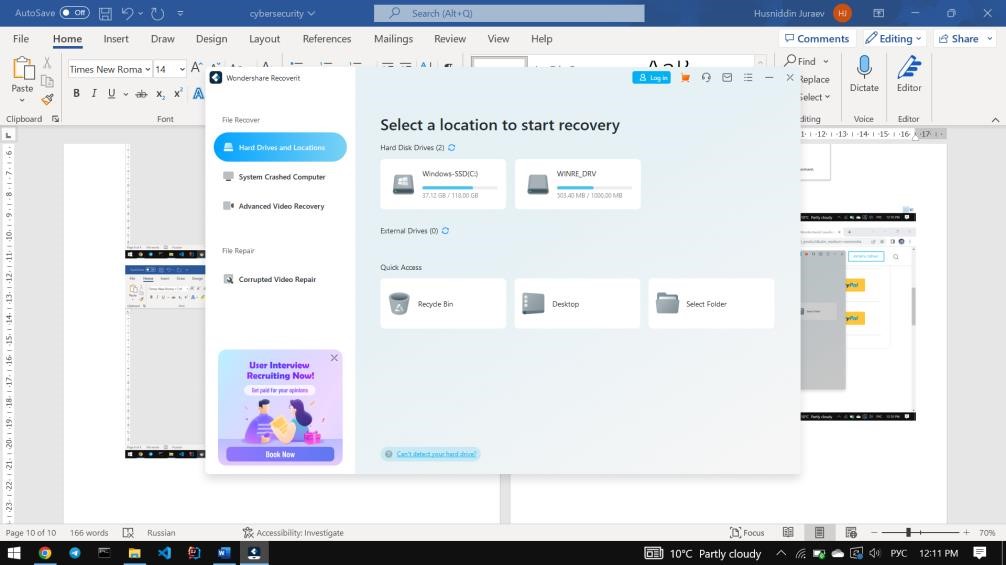
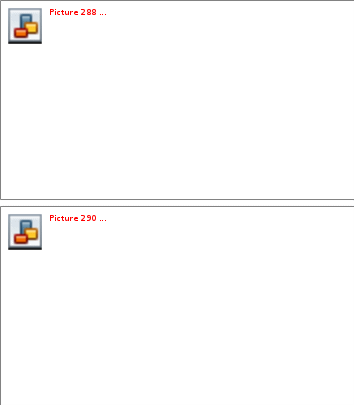
-
После завершения сканирования выбираем найденные файлы для восстановления
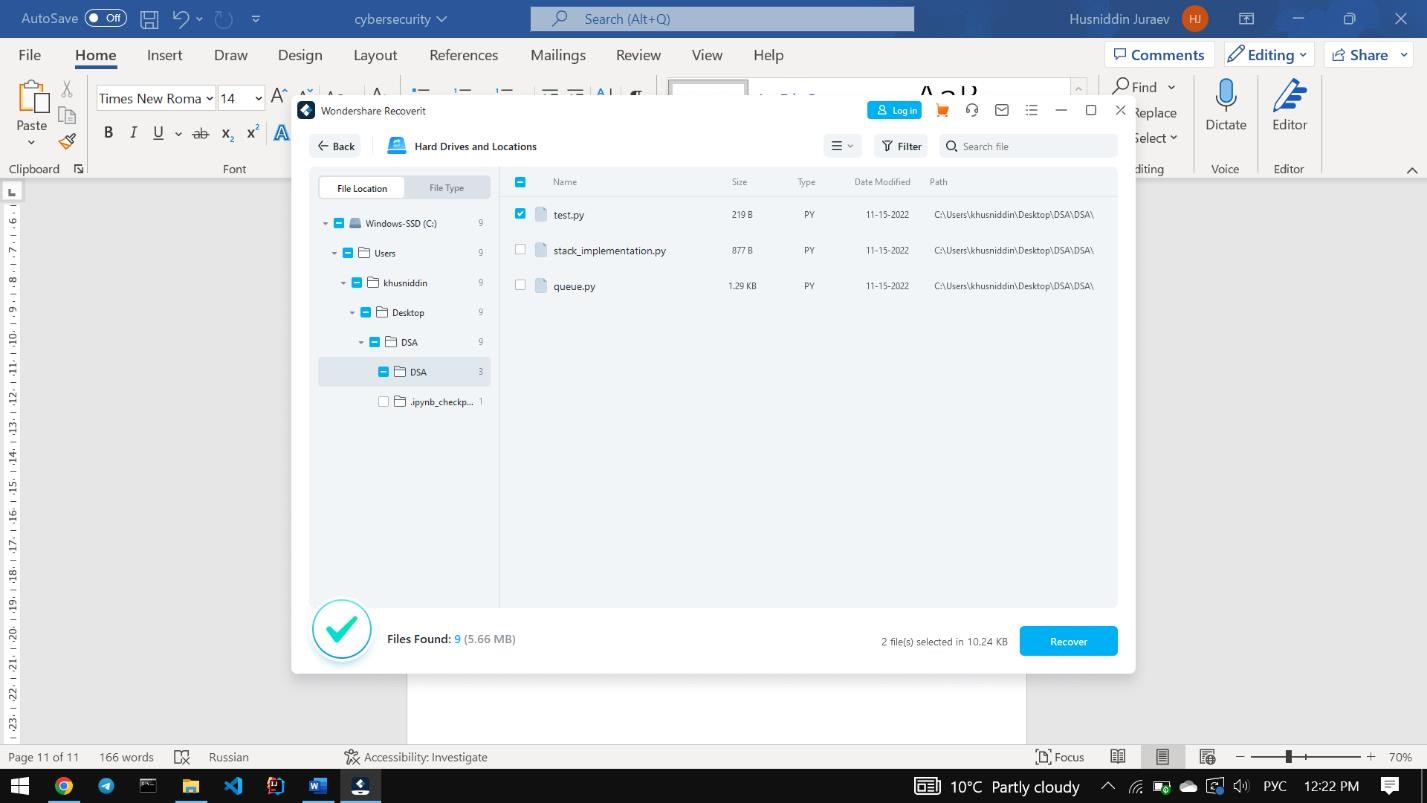
Практическая работа №9
Установка и настройка антивируса.
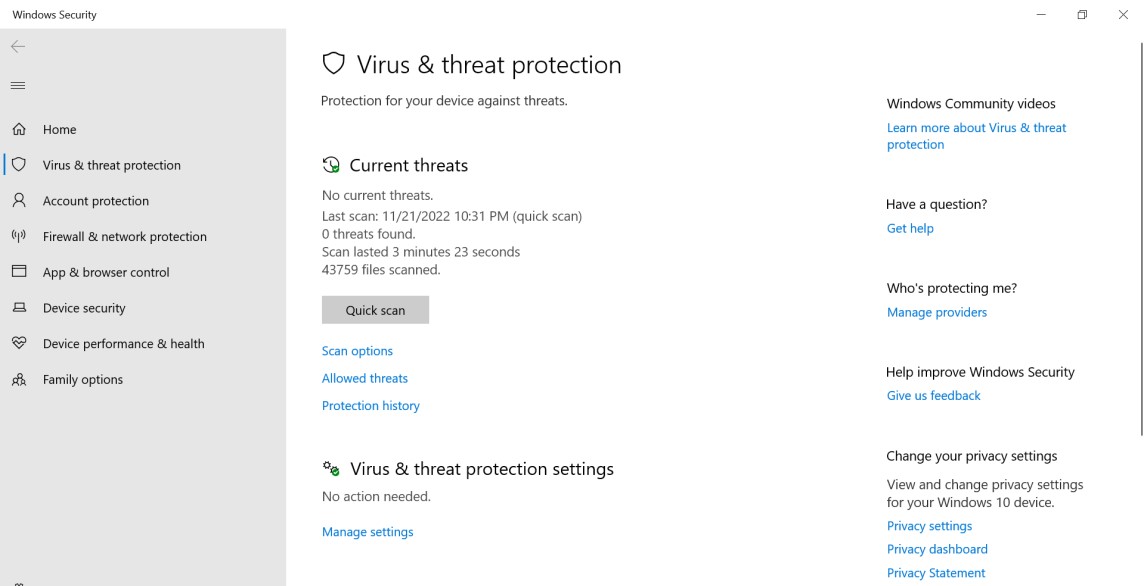
-
Quick scan – быстрая проверка
При быстром сканировании просматриваются все места, где могут быть
зарегистрированы вредоносные программы для запуска в системе, такие как
разделы реестра и известные папки автозагрузки Windows.
-
Allowed threats – программы обнаруженные как вирус, но которые были разрешены пользователем для использования -
Manage settings – настройки антивируса
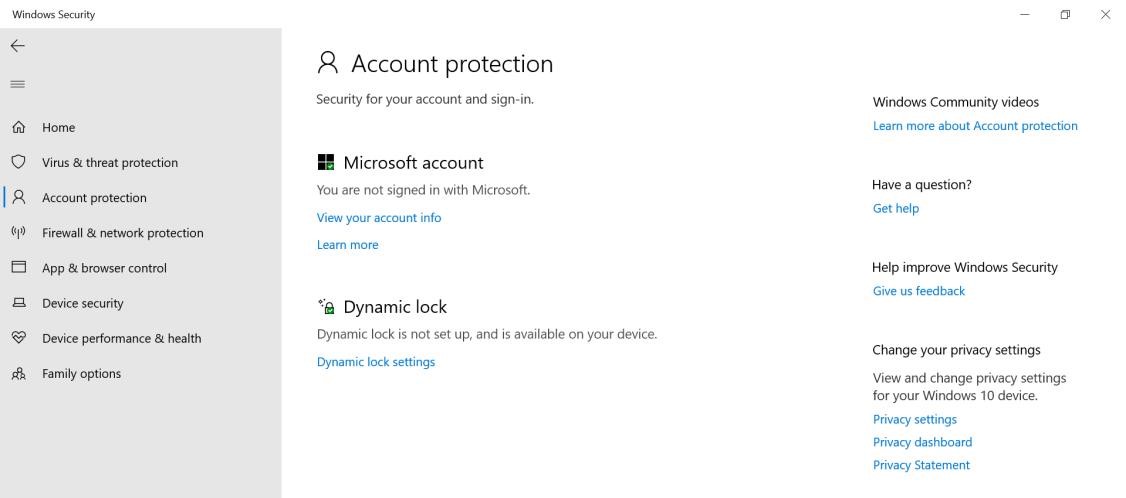
-
Account protection – настройки безопасности аккаунта -
Dynamic lock settings – настройки блокировки
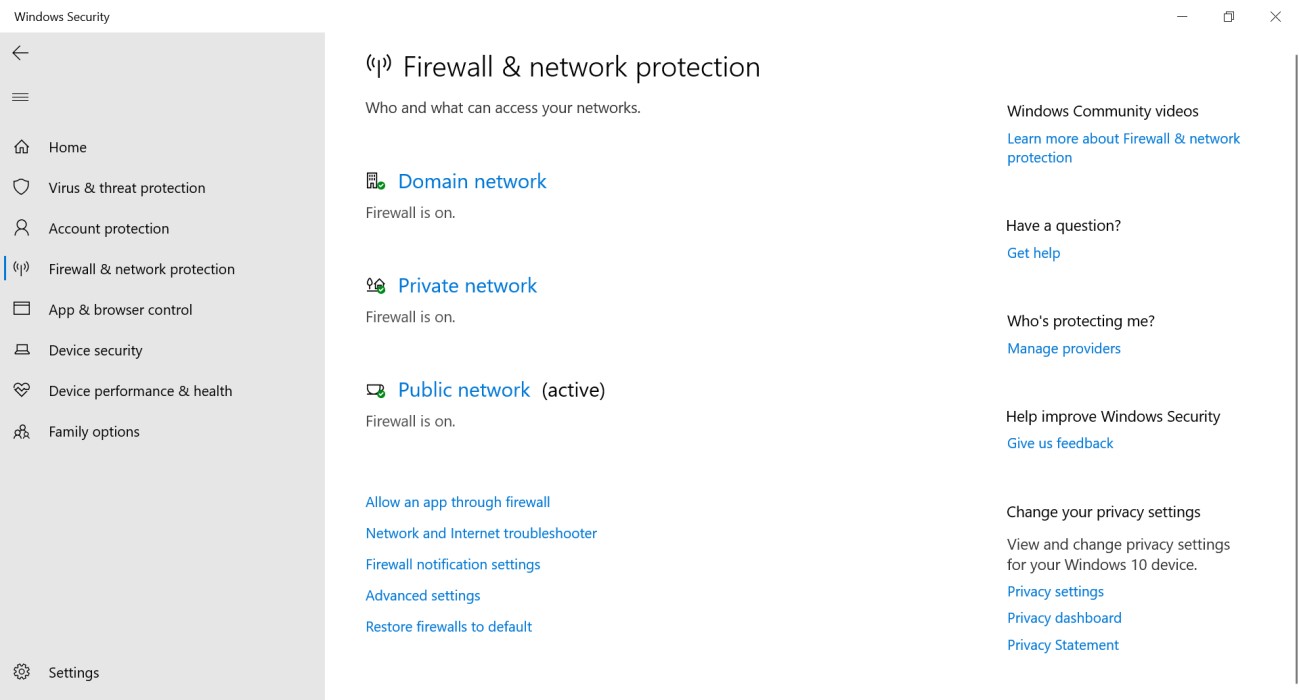
Firewall & network protection – настройки брандмауэра и сети
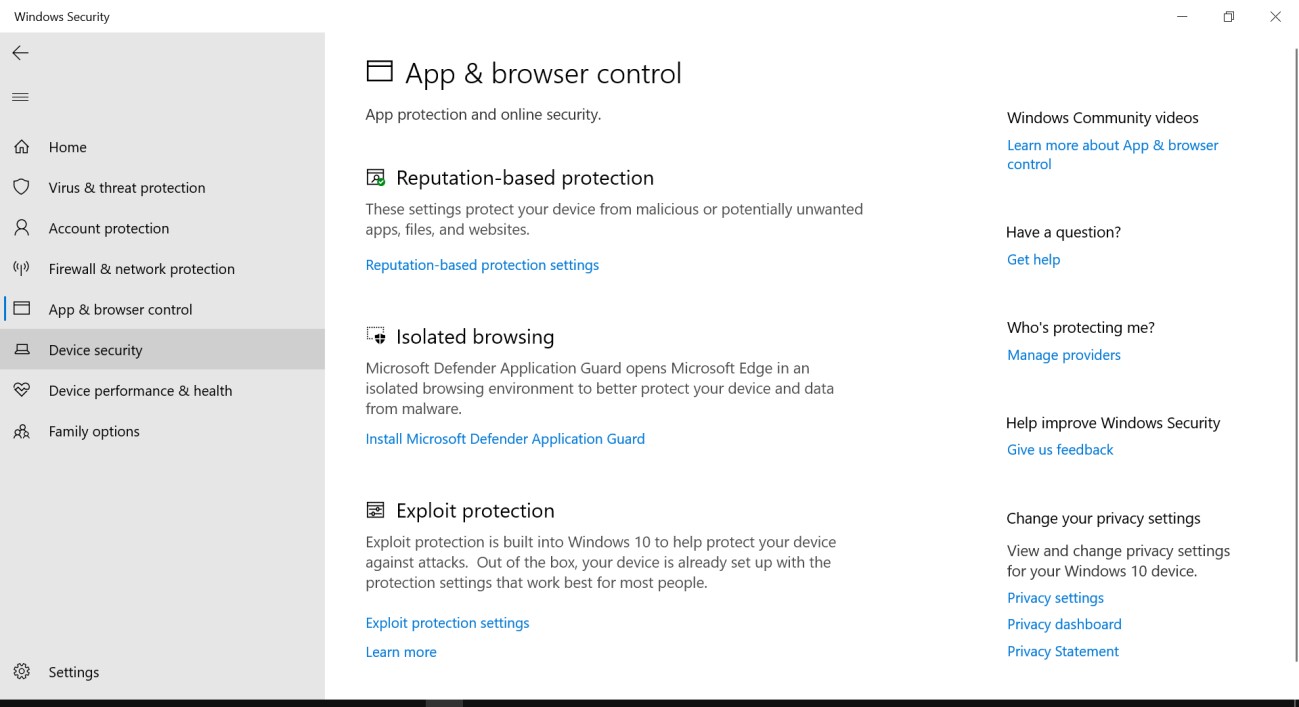
-
1) Согласно Microsoft, «Защита на основе репутации» может помочь защитить ваш компьютер от потенциально нежелательных приложений. После включения он будет автоматически блокировать приложения и загрузки, которые кажутся вредоносными или могут вызвать непредвиденное поведение. -
2) Изолированный просмотр гарантирует, что вредоносный вебконтент никогда не попадет в корпоративную сеть, изолируя всю активность просмотра в удаленной виртуальной среде. -
Защита от эксплойтов помогает защитить устройства от вредоносных
программ, использующих эксплойты для распространения и заражения
других устройств.
